So ändern Sie die Schriftart eines gesamten Dokuments in Microsoft Word


Ändern Sie die Schriftart eines gesamten Microsoft Word-Dokuments
Schritt 1
Der erste Teil ist einfach, alles was wir tun müssen ist Wählen den gesamten Text im Dokument.
Um dies zu tun Drücken Sie Strg + A auf Ihrer Tastatur. Oder, Wenn Sie keine Tastaturkürzel verwenden möchten, gehe zum Home Ribbon und Klicken Bearbeiten> Auswählen> Alle auswählen.
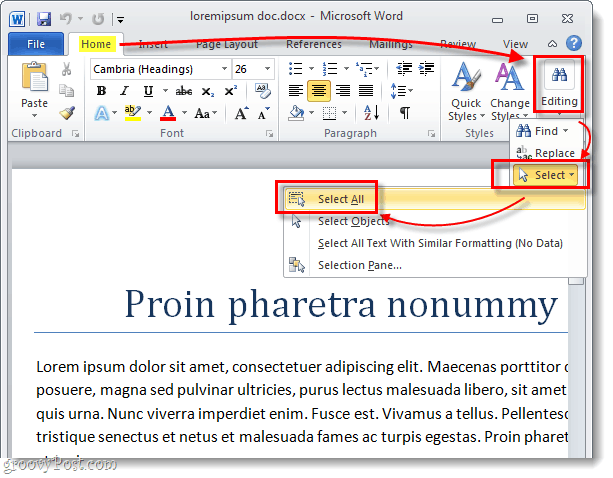
Der gesamte Text in Ihrem Dokument sollte jetzt ausgewählt und hervorgehoben sein. Damit können wir das gesamte Dokument auf einmal bearbeiten!
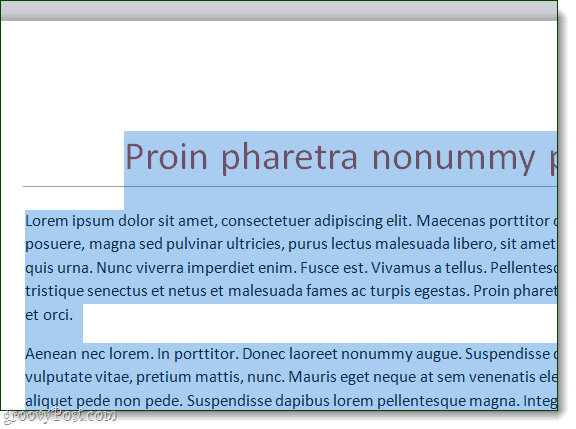
Schritt 2
In der Multifunktionsleiste "Start" finden Sie unter der Überschrift "Schrift" alles, was Sie benötigen.
Klicken Das breite Schriftfeld, um eine Liste der Schriftarten anzuzeigen. Aus dieser Liste können Sie schweben Fahren Sie mit der Maus über eine Schriftart, um eine Vorschau anzuzeigen, oder Klicken es, um den Text in diese Schriftart zu ändern. Sie können auch Fettdruck, Kursivschrift, Farbe und Größe anpassen. und unterstreichen.
Aber das manuelle Einstellen all dieser DingeDies ist möglicherweise nicht der einfachste oder schnellste Weg, um Ihr Dokument gut aussehen zu lassen. Das erste, was Sie versuchen sollten, ist Stile; Ich zeige Ihnen, wo sie sich unten befinden.
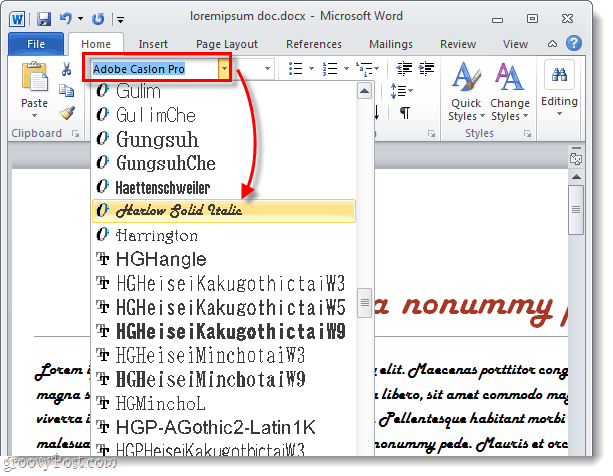
Alternativ können Sie auch die Stile menü zu Wählen einige vorgefertigte Schriftsätze. Ein Stil passt automatisch die Farbe und Schriftart Ihres Dokuments an. Es werden auch unterschiedliche Werte auf Überschriften, Titel und anderen speziellen Text angewendet. Mit einem vorgefertigten Stil können Sie das Aussehen Ihres gesamten Dokuments mit einem einzigen Mausklick in etwas Professionelles und Angemessenes ändern.
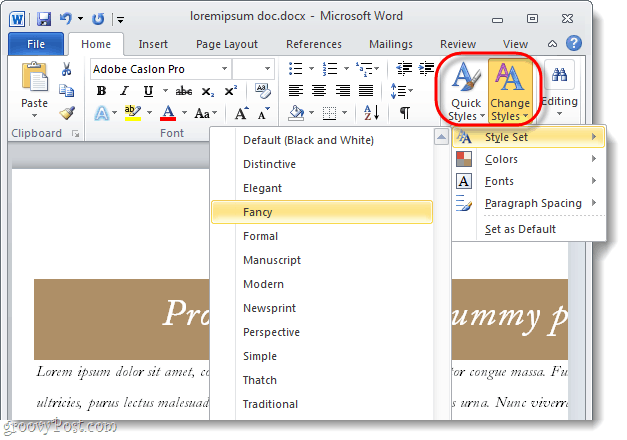









![Die einfache Möglichkeit, Bilder aus einem Word-Dokument in Windows 7 zu extrahieren [Office 2007/2010]](/images/howto/the-easy-way-to-extract-images-from-a-word-document-in-windows-7-office-20072010.png)
Hinterlasse einen Kommentar